9 iPhone privātuma iestatījumi, kas jums jāieslēdz tūlīt

Apple privātuma jomā darbojas labāk nekā vairums uzņēmumu. Taču ne visi iPhone noklusējuma iestatījumi ir lietotāja interesēs.
2016. gadā internetā noteikti plosās hakeri, un šogad ir saņemtas ziņas par nežēlīgiem hakeru incidentiem un datu pārkāpumiem. Ir pieaudzis to interneta lietotāju skaits, kuri izmanto drošības pasākumus, lai aizsargātu savus tiešsaistes un bezsaistes datus. Bet tas noteikti nav pietiekami, lai aizsargātu jūsu personas datus un failus no nevēlamu iebrucēju piekļuves. Jūsu iPhone vai iOS ierīcē var tikt ielādēts ļoti daudz personas datu un privātu failu, piemēram, fotogrāfijas ar jūsu mīļoto vai ģimeni, personīgie videoklipi, identitātes informācija un finanšu informācija utt. Tā kā jūsu tālrunim vai iOS ierīcei var piekļūt jūsu draugi vai locekļi. no savas ģimenes, jums noteikti ir jānodrošina, lai viņi nevarētu redzēt jūsu privātās lietas. Ja esat noguris no aizrautīgiem draugiem vai tuviniekiem, kas ieskatās jūsu privātajās lietās,
Lasiet arī: Kā salabot sasalušu iPhone
Bloķējiet savus privātos fotoattēlus un videoklipus
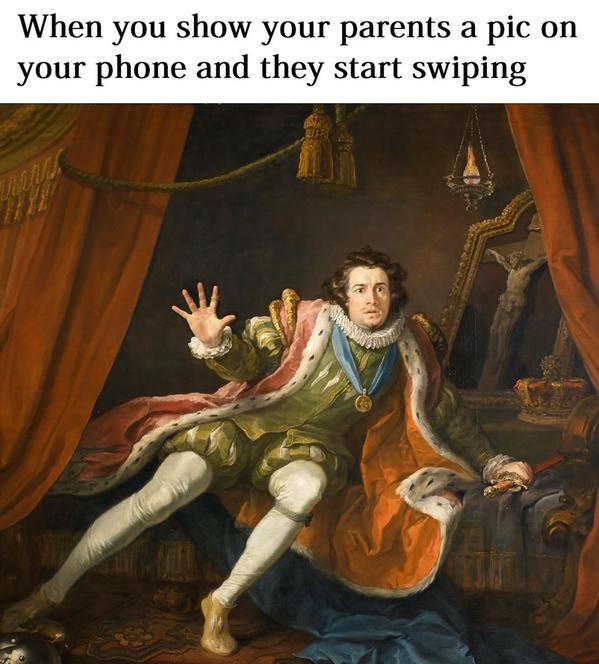
Iespējams, jums jau ir apnicis, ka jūsu brālēni un draugi lūkojas pa jūsu privātajiem fotoattēliem un videoklipiem, kad vien viņi saņem jūsu tālruni. Tas var izvērsties par apkaunojošu situāciju un atmaskot jūs daudzos veidos, kurus jūs nevēlaties. Labākais risinājums tam ir izmantot drošības lietotni, kas bloķē visus jūsu privātos fotoattēlus un videoklipus un padara tos nepieejamus ikvienam, kas izmanto jūsu tālruni. Labākā lietotne šim nolūkam noteikti ir Systweak Secret Photo Vault. Programma ir pieejama Apple App Store un ir vienkāršākais veids, kā aizsargāt savu privātumu.
Pirkstu nospiedumu drošība (iPhone 5S un jaunāki)
Tas var nebūt pieejams vecākiem iPhone tālruņu modeļiem. Tālruņa bloķēšana, izmantojot pirksta nospiedumu, ir viens no labākajiem veidiem, kā neļaut nevienam izpētīt jūsu personīgo informāciju. Piekļuves kodus var uzlauzt, uzminēt (lai gan tas nav tik vienkārši), taču neviens nevar atvērt jūsu tālruni ar pirkstu nospiedumu vai nogriezto roku.
Lasiet arī: Kā importēt fotoattēlus no iPhone uz Windows 10
Pārvaldīt konfidencialitātes iestatījumus
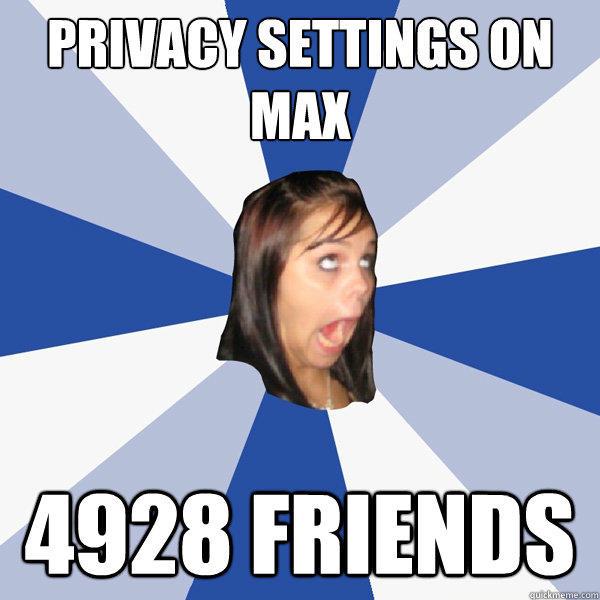
Jūs, iespējams, nezināt, bet jūsu tālrunis var slepeni nopludināt datus, jums pat nezinot. Ir dažādas lietotnes, kas izmanto jūsu personisko informāciju, padarot to redzamu jebkuram citam lietotājam. Tāpēc ir svarīgi, lai mēs pārvaldītu dažādus privātuma iestatījumus sociālajās lietotnēs, kurās tiek izmantota jūsu personiskā informācija, piemēram, tālruņu numuri, mājas adrese vai kontaktinformācija.
Ieejas koda vietā izmantojiet ieejas frāzi
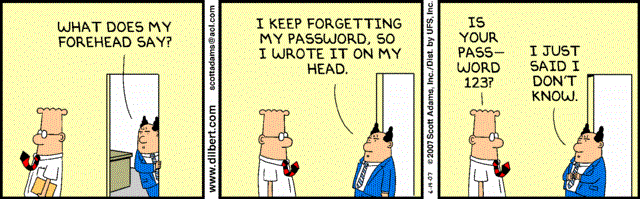
Lai gan lielākajai daļai tālruņu ir nepieciešams vienkāršs 4 ciparu kods, lai bloķētu un atbloķētu tālruni, iPhone lietotāji var izmantot ieejas frāzi, lai uzlabotu drošību. Ieejas frāze būtībā ir sarežģītāka parole, kurā tālruņa bloķēšanai tiek izmantota frāze vai teikums, nevis ciparu rakstzīmes. Varat vēl vairāk uzlabot ieejas frāzi, pievienojot lielos vai mazos burtus un speciālās rakstzīmes.
Jālasa: 5 populārākās lietotnes dublēto kontaktu noņemšanai no iPhone
Regulāri izdzēsiet interneta vēsturi un kešatmiņu
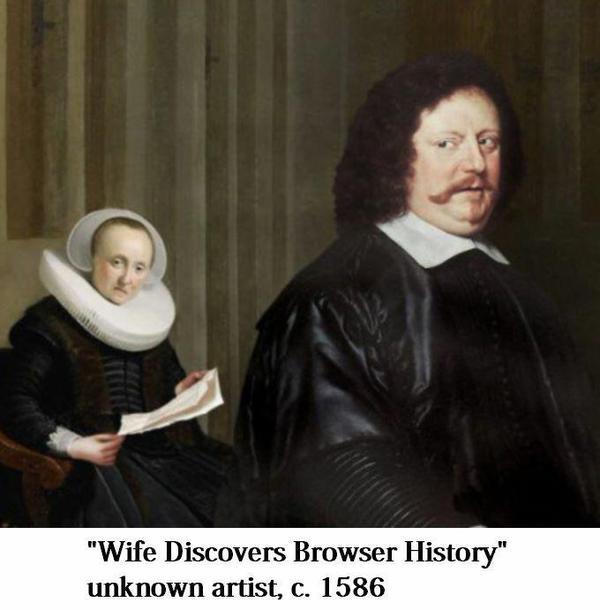
Jūsu interneta pārlūkprogrammas vēsture var padarīt jūsu dzīvi satriecošu, ja to atklāj nepareiza persona. Tāpēc ieteicams vismaz divas reizes nedēļā tīrīt un dzēst visu savu interneta vēsturi. Tas ne tikai palīdzēs aizsargāt jūsu privātumu, bet arī paslēps jūsu darbības internetā no nevēlamiem skatieniem. Lietojumprogrammu kešatmiņas noņemšana arī neļaus hakeriem jebkādā veidā iegūt jūsu datus, vienlaikus palīdzot atgūt daļu vērtīgas vietas tālruņa krātuvē.
Izmantojiet pašiznīcināšanās mehānismu
Viena lieta, ko mēs visi esam iemācījušies no filmu ļaundariem, ir, ja viss pārējais neizdodas, pārliecinieties, ka pastāv pašiznīcināšanās. Tāpat iOS ierīcēs varat izmantot pašiznīcināšanas režīmu, lai nevēlami cilvēki nevarētu iegūt jūsu personisko informāciju. Šī funkcija automātiski dzēš jūsu tālruņa atmiņu, ja kāds mēģina piekļūt jūsu tālrunim bez jūsu atļaujas. Ikviens, kurš jūsu tālrunī ievada nepareizu pieteikšanās paroli noteiktam mēģinājumu skaitam. Jūsu personas dati ir labāk dzēsti, nekā tie nonāk nepareizās rokās.
Neatkarīgi no tā, cik droša vai aizsargāta mēs šķietam mūsu digitālā dzīve, mēs zinām, ka vienmēr būs nepilnības. Tāpēc labākais veids, kā izvairīties no šādiem draudiem jūsu privātajā dzīvē, ir visu laiku būt uz pirkstiem. Internets noteikti ir mežonīga vieta, tāpat kā pasaule. Taču mēs noteikti varam izvēlēties drošu ceļu, rīkojoties uzcītīgi un atturot visus aizrautīgos iebrucējus.
Apple privātuma jomā darbojas labāk nekā vairums uzņēmumu. Taču ne visi iPhone noklusējuma iestatījumi ir lietotāja interesēs.
Izmantojot šo darbības pogu, varat jebkurā laikā piezvanīt uz ChatGPT savā tālrunī. Šeit ir sniegta pamācība, kā atvērt ChatGPT, izmantojot darbības pogu iPhone tālrunī.
Kā uzņemt garu ekrānuzņēmumu iPhone tālrunī, var viegli uzņemt visu tīmekļa lapu. Ritināmā ekrānuzņēmuma funkcija iPhone tālrunī ir pieejama operētājsistēmās iOS 13 un iOS 14, un šeit ir sniegta detalizēta pamācība par to, kā uzņemt garu ekrānuzņēmumu iPhone tālrunī.
Lai mainītu savu iCloud paroli, varat to izdarīt daudzos dažādos veidos. Jūs varat mainīt savu iCloud paroli savā datorā vai tālrunī, izmantojot atbalsta lietojumprogrammu.
Kad nosūtāt sadarbības albumu kādam citam no iPhone tālruņa, šai personai būs jāpiekrīt pievienoties. Ir vairāki veidi, kā pieņemt uzaicinājumus kopīgot albumu no iPhone tālruņa, kā parādīts tālāk.
Tā kā AirPods ir mazas un vieglas, tās dažreiz var viegli pazaudēt. Labā ziņa ir tā, ka pirms sākat izjaukt māju, meklējot pazudušās austiņas, varat tās izsekot, izmantojot savu iPhone.
Vai zinājāt, ka atkarībā no reģiona, kurā jūsu iPhone ir ražots, tam var būt atšķirības salīdzinājumā ar iPhone, kas tiek pārdoti citās valstīs?
Apgrieztā attēlu meklēšana iPhone tālrunī ir ļoti vienkārša, ja varat izmantot ierīces pārlūkprogrammu vai izmantot dažas trešo pušu lietojumprogrammas, lai iegūtu vairāk meklēšanas opciju.
Ekrāna horizontāla pagriešana iPhone tālrunī palīdz skatīties filmas vai Netflix, skatīt PDF failus, spēlēt spēles... ērtāk un iegūt labāku pieredzi.
Ja kādreiz esat pamodies un pēkšņi atklājis, ka jūsu iPhone akumulatora uzlādes līmenis ir samazinājies līdz 20% vai mazāk, jūs neesat viens.








